
Բովանդակություն:
- Պարագաներ
- Քայլ 1: Պիտակեք Excel թերթիկ
- Քայլ 2: Մուտքագրեք դասարաններ և քաշ
- Քայլ 3: Պիտակի գործառույթները
- Քայլ 4. Հաշվարկ SUMPRODUCT
- Քայլ 5: ԱՄՓՈՓՈUCTՄ
- Քայլ 6: ԱՄՓՈՓՈՄ
- Քայլ 7: ԱՄՓՈՓՈUCTՄ
- Քայլ 8: Պատասխան
- Քայլ 9: SUM- ի հաշվարկ
- Քայլ 10: Գումարել
- Քայլ 11: Գումար
- Քայլ 12: Միջին կշռված
- Քայլ 13:
- Քայլ 14: Կշռված միջին
- Հեղինակ John Day [email protected].
- Public 2024-01-30 09:46.
- Վերջին փոփոխված 2025-01-23 14:48.
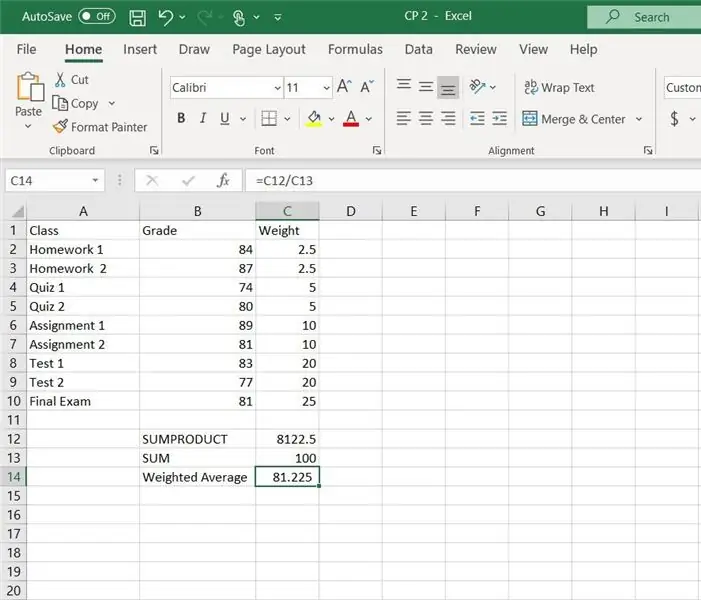
Հրահանգներ, թե ինչպես հաշվարկել միջին կշռված Excel- ում:
Այս օրինակում SUMPRODUCT և SUM գործառույթները կօգտագործվեն Excel- ում:
Միջին կշռված միավորը օգտակար է դասարանի ընդհանուր գնահատականը հաշվարկելու համար:
Պարագաներ
Համակարգիչ Microsoft Excel- ով
Քայլ 1: Պիտակեք Excel թերթիկ
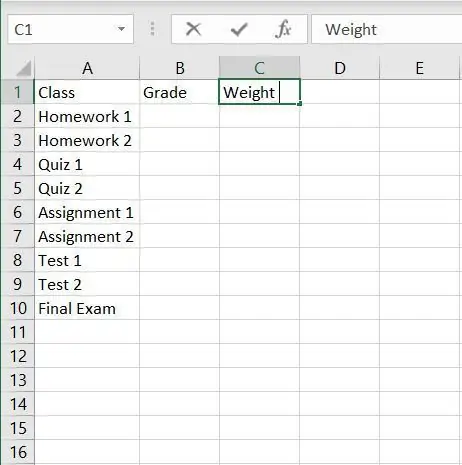
Սկսեք `Excel թերթիկին նախ պիտակավորելով:
Վերին շարքը դասակարգն է, դասարանը և քաշը
Առաջին սյունակը տվյալ դեպքում հատուկ առաջադրանքներն են `երկու տնային աշխատանք, երկու վիկտորինա, երկու առաջադրանք, երկու թեստ և ավարտական քննություն:
Քայլ 2: Մուտքագրեք դասարաններ և քաշ
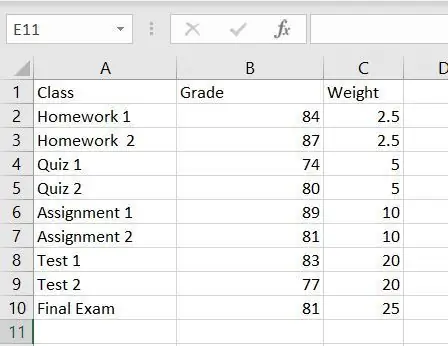
Այժմ, երբ դուք պիտակավորել եք Excel թերթիկը, կարող եք սկսել ավելացնել ձեր առաջադրանքի գնահատականները և յուրաքանչյուր առաջադրանքի կշիռը:
Քայլ 3: Պիտակի գործառույթները
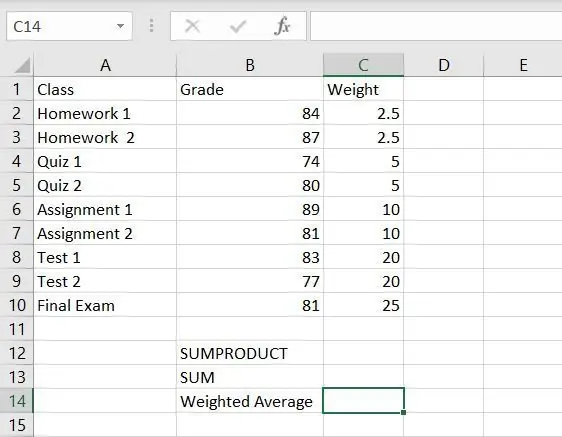
Ձեր մուտքագրված տվյալների տակ ավելացրեք երեք պիտակ, երեք բջիջները պետք է պիտակավորվեն որպես SUMPRODUCT, SUM և միջին կշռված: Այստեղ են ցուցադրվելու հաշվարկները:
Քայլ 4. Հաշվարկ SUMPRODUCT
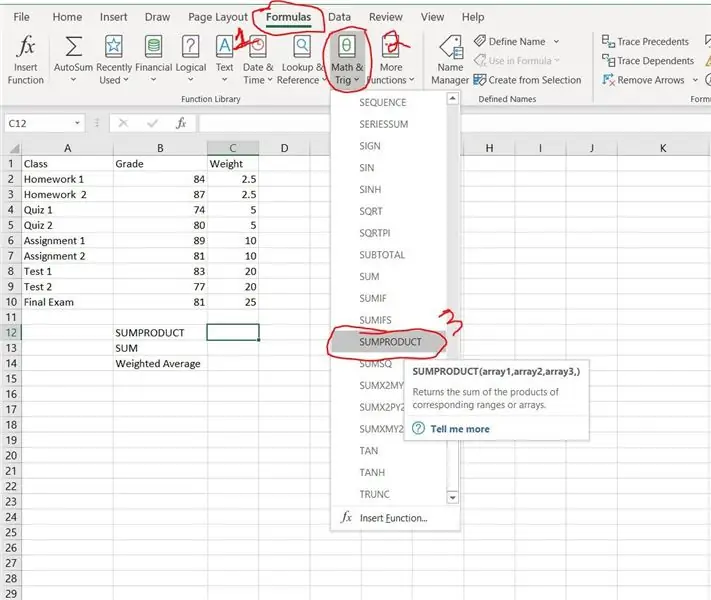
SUMPRODUCT- ը հաշվարկելու համար նախ ընտրեք այն բջիջը, որի կողքին SUMPRODUCT- ը պիտակավորված է: Այստեղ է, որ հաշվարկը կցուցադրվի: SUMPRODUCT պիտակի կողքին բջիջն ընտրելուց հետո, այս դեպքում C12, կտտացրեք վերևի սանդղակում գտնվող բանաձևերի ներդիրին, այնուհետև սեղմեք Math & Trig, ոլորեք ներքև բացվող ընտրացանկը մինչև SUMPRODUCT- ի ցուցադրումը և կտտացրեք դրա վրա:
Քայլ 5: ԱՄՓՈՓՈUCTՄ
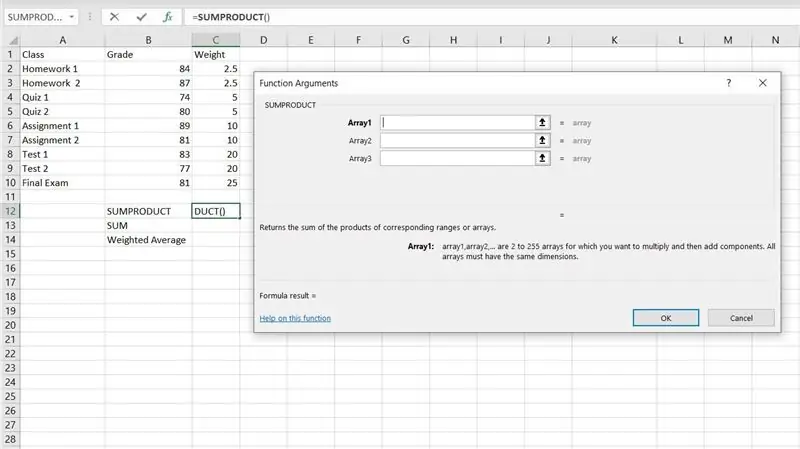
SUMPRODUCT- ն ընտրելուց հետո կբացվի Function Arguments պատուհանը:
Քայլ 6: ԱՄՓՈՓՈՄ
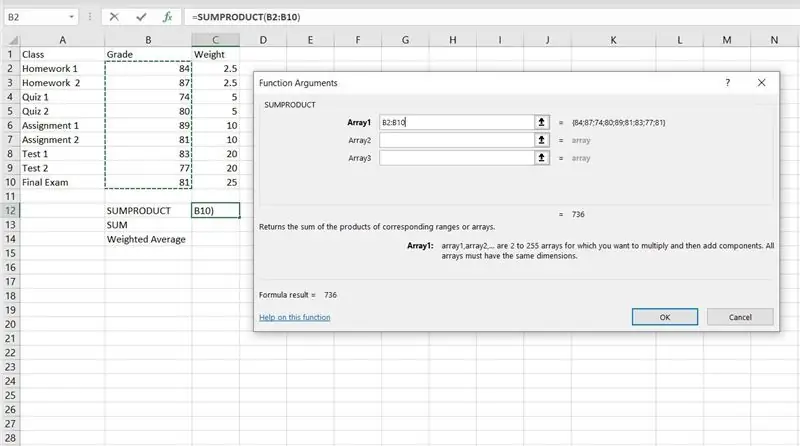
SUMPRODUCT- ի հաշվարկման առաջին քայլը գնահատականների ընտրությունն է: Կտտացրեք Array1 տուփին, այնուհետև սյունակում պիտակավորված դասարան ընտրեք առաջին դասարանը և քաշեք մկնիկը մինչև ցուցակի վերջնական գնահատականը ընտրված: Այն պետք է հայտնվի որպես առաջին բջիջ, որը բաժանված է հաստ կետով և վերջին բջիջը, այս օրինակում դա B2: B10 է:
Քայլ 7: ԱՄՓՈՓՈUCTՄ
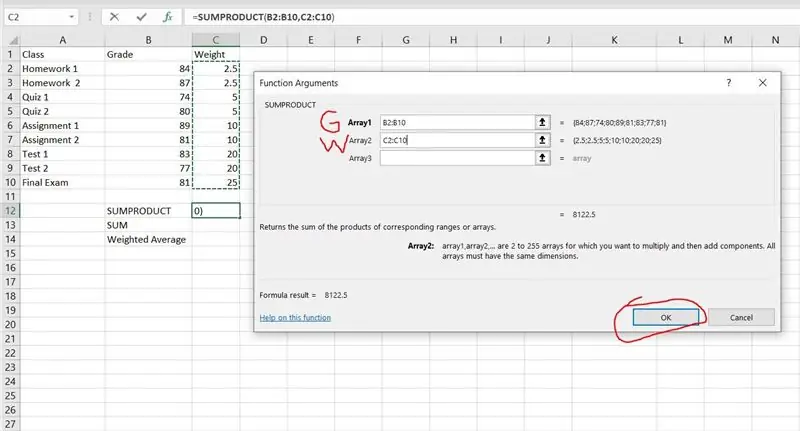
Array2- ի համար նույն քայլը պետք է կրկնել, բացառությամբ դասարանի ընտրության, այս անգամ ընտրված բջիջները քաշ են: Սկսեք ՝ սեղմելով Array2 և ընտրելով քաշի տակ գտնվող առաջին բջիջը, այնուհետև քաշելով բջիջը մինչև վերջին քաշային բջիջը: Սա կցուցադրվի որպես աղիք ունեցող առաջին բջիջ, ապա քաշի տակ գտնվող վերջին բջիջ:
Array1- ը պիտակավորված է «G» դասարանի համար, իսկ Array1- ը ՝ «W» ՝ քաշի համար:
Երկուսն էլ ընտրվելուց հետո: Կտտացրեք «OK» ՝ հաշվարկը ավարտելու համար:
Քայլ 8: Պատասխան
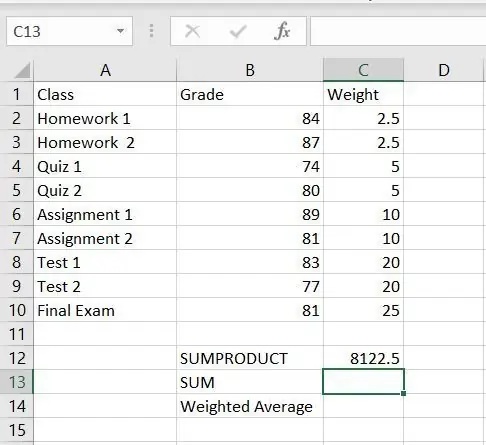
SUMPRODUCT- ի արդյունքները պետք է ցուցադրվեն ձեր ընտրած բջիջում:
Քայլ 9: SUM- ի հաշվարկ
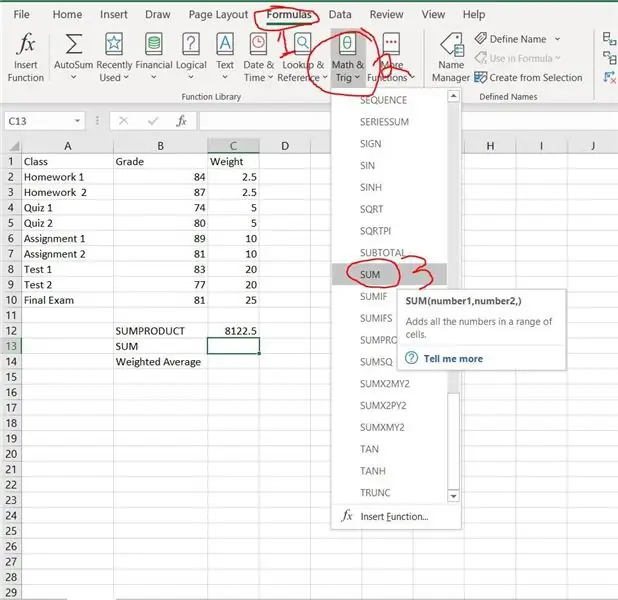
Այժմ SUM- ը պետք է հաշվարկվի, SUMPRODUCT- ի հաշվարկման նման, վերևում ընտրեք բանաձևերի կոճակը, այնուհետև Math & Trig, այնուհետև ոլորեք ներքև և կտտացրեք «SUM»:
Քայլ 10: Գումարել
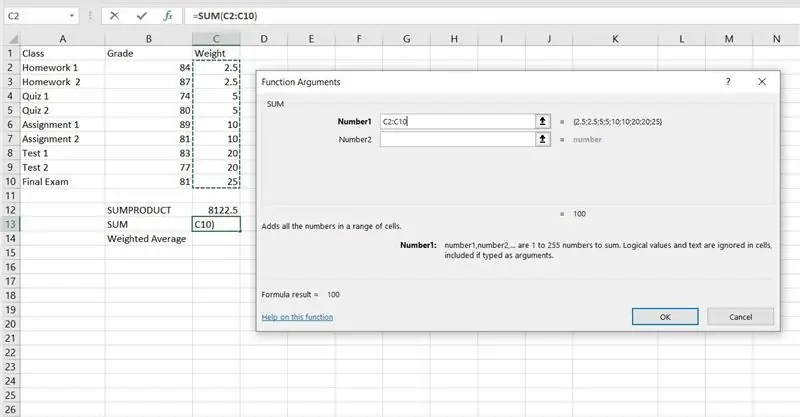
Այժմ, երբ ընտրվել է «SUM», բացվում է Function Arguments պատուհանը: Թիվ 1 -ի համար քաշի բջիջները պետք է ընտրվեն, դա արվում է նույն կերպ, ինչպես ընտրվել են Array1- ը և Array2- ը SUMPRODUCt- ի համար: Կտտացրեք քաշի տակ գտնվող առաջին բջիջին և քաշեք այն մինչև վերջին քաշի բջիջը: Քաշը ընտրվելուց հետո կտտացրեք «OK» ՝ հաշվարկն ավարտելու համար:
Քայլ 11: Գումար
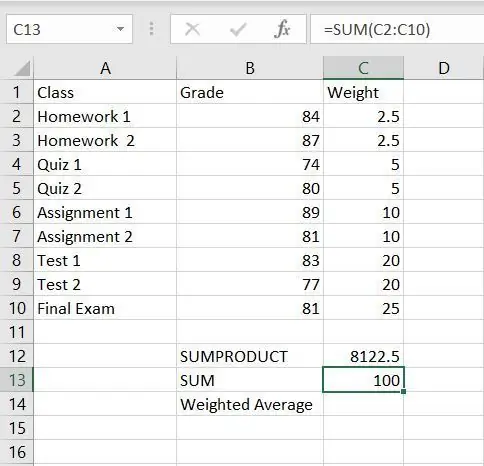
«OK» սեղմելուց հետո կշռի գումարը կցուցադրվի, եթե տեղեկատվությունը ճիշտ մուտքագրված է, գումարը պետք է հավասար լինի 100 -ի:
Քայլ 12: Միջին կշռված

Միջին կշռված հաշվարկի համար SUMPRODUCT- ը պետք է բաժանվի SUM- ի: Այս բռունցքը կատարելու համար մուտքագրեք հավասար նշան (=) միջին խտացված պիտակի կողքին գտնվող բջիջ: Հավասար նշանի մուտքագրումից հետո ընտրեք SUMPRODUCT արժեքը `կտտացնելով այն:
Քայլ 13:
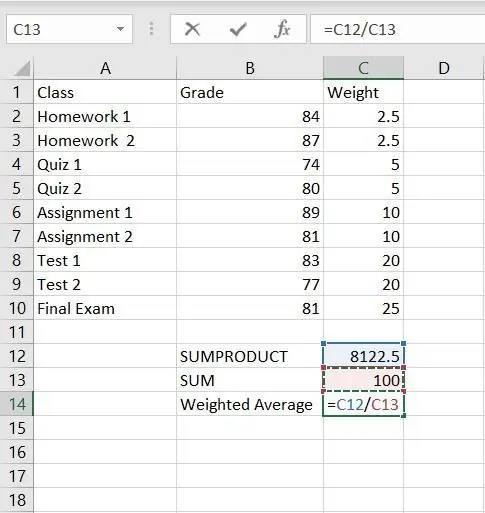
SUMPRODUCT արժեքը ընտրելուց հետո այն պետք է բաժանել SUM արժեքի վրա: Դա անելու համար նախ մուտքագրեք առաջի շեղ (/), ապա ընտրեք SUM արժեքը: Սա ավարտելուց հետո կարող եք սեղմել enter ՝ արդյունքը ցույց տալու համար:
Քայլ 14: Կշռված միջին
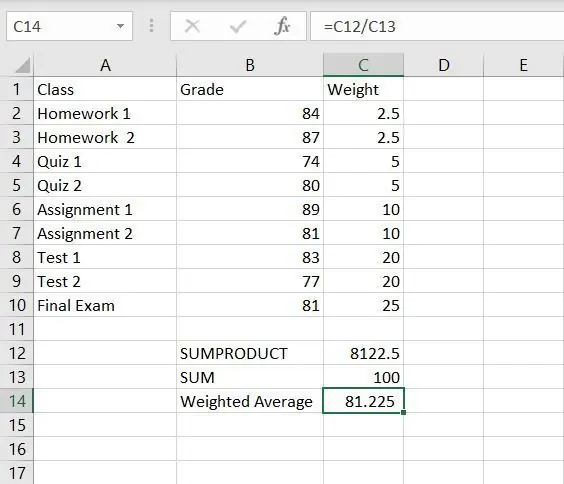
Երբ SUMPRODUCT- ը բաժանվում է SUM- ի վրա, կցուցադրվի միջին կշռված ցուցանիշը:
Խորհուրդ ենք տալիս:
Միջին վազքը ձեր միկրոկառավարիչների նախագծերի համար `6 քայլ

Միջին վազքը ձեր միկրոկառավարիչների նախագծերի համար. Այս ուսանելի ծրագրում ես կբացատրեմ, թե որն է վազքի միջին արժեքը և ինչու պետք է հոգ տանել դրա մասին, ինչպես նաև ցույց կտամ, թե ինչպես այն պետք է կիրառվի առավելագույն հաշվարկային արդյունավետության համար (մի անհանգստացեք բարդության մասին, դա շատ պարզ է հասկանալ և
Միջին պատահական հաջորդականության գեներատոր `3 քայլ

Միջին պատահական հաջորդականության գեներատոր. Բարև, այսօր ես ձեզ ցույց կտամ, թե ինչպես պատրաստել ձեր սեփական միջին պատահական հաջորդականության գեներատոր: Այն ստեղծում է պատահական 4, 7,8 կամ 16 նոտայի երկար հաջորդականություններ Փոքր բանալիում: Իհարկե, կարող եք փոխել այն, ինչ ցանկանում եք, կարող եք ավելացնել հաջորդականության ավելի երկարություններ կամ փոխել բանալին: Բայց պարս
Հեշտ IOT - Controlրագրով վերահսկվող ՌԴ սենսորների հանգույց միջին տիրույթի IOT սարքերի համար. 4 քայլ

Հեշտ IOT - Controlրագրով վերահսկվող ՌԴ սենսորային կենտրոն միջին հեռահարության IOT սարքերի համար. Այս ձեռնարկների շարքում մենք կկառուցենք սարքերի ցանց, որոնք կարող են կառավարվել կենտրոնական հանգույցի ռադիոկապի միջոցով: WIFI- ի կամ Bluetooth- ի փոխարեն 433 ՄՀց սերիական ռադիոկապի օգտագործման առավելությունը շատ ավելի մեծ տիրույթ է (լավ
Որոշեք ցածր էներգիայի ընդհատվող սարքերի միջին ընթացիկ սպառումը `4 քայլ

Որոշեք ցածր էներգիայի ընդհատվող սարքերի միջին ընթացիկ սպառումը. Այն տևում է երկու AA բջիջ, բայց դա քիչ օգնություն է չափիչ սարքը շարել և դիտել ցուցադրումը, քանի որ էներգիան սպառվում է
LED բարձր և միջին փոխանցման զտիչներ `4 քայլ
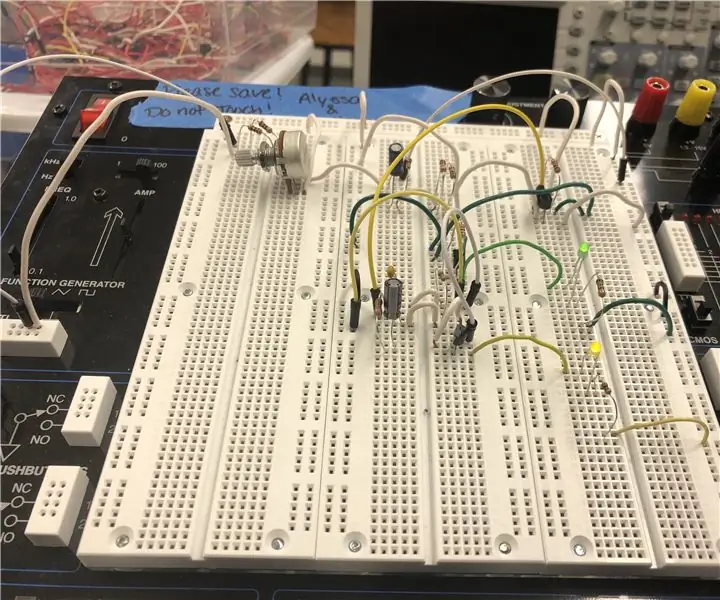
LED բարձր և միջին փոխանցման զտիչներ. Մենք ստեղծել ենք բարձր և միջին անցման զտիչներ, որոնք հանգեցնում են լուսադիոդների լուսավորության և մռայլության `կախված շղթայի մեջ դրված հաճախականությունից: Երբ միացման մեջ ավելի բարձր հաճախականություններ են դրվում, միայն կանաչ լուսադիոդն է լուսավորվում: Երբ շղթայի մեջ դրված հաճախականությունը ես
